- Μέρος 1. Γιατί τα έγγραφα και τα δεδομένα παίρνουν τόση πολλή μνήμη;
- Μέρος 2. Εκκαθάριση εγγράφων και δεδομένων στο iPhone με το FoneEraser για iOS
- Μέρος 3. Εκκαθάριση εγγράφων και δεδομένων στο iPhone με μη αυτόματο τρόπο
- Μέρος 4. Συχνές ερωτήσεις σχετικά με την εκκαθάριση εγγράφων και δεδομένων στο iPhone
Διαγράψτε εύκολα όλα τα περιεχόμενα και τις ρυθμίσεις στο iPhone, το iPad ή το iPod εντελώς και μόνιμα.
- Εκκαθάριση ανεπιθύμητων αρχείων iPhone
- Διαγραφή της προσωρινής μνήμης iPad
- Καθαρίστε τα cookies του Safari iPhone
- Διαγραφή της προσωρινής μνήμης iPhone
- Εκκαθάριση μνήμης iPad
- Διαγραφή ιστορικού Safari iPhone
- Διαγραφή επαφών iPhone
- Διαγράψτε το iCloud Backup
- Διαγραφή μηνυμάτων ηλεκτρονικού ταχυδρομείου iPhone
- Διαγραφή iPhone WeChat
- Διαγραφή iPhone WhatsApp
- Διαγραφή μηνυμάτων iPhone
- Διαγραφή φωτογραφιών iPhone
- Διαγραφή της λίστας αναπαραγωγής του iPhone
- Διαγραφή κωδικού πρόσβασης του iPhone Restrctions
Οι πιο αποτελεσματικές λύσεις για τη μείωση του μεγέθους εγγράφων και δεδομένων στο iPhone
 Ενημερώθηκε από Λίζα Οου / 21 Οκτωβρίου 2021 14:20
Ενημερώθηκε από Λίζα Οου / 21 Οκτωβρίου 2021 14:20Όταν το τηλέφωνό σας επιβραδύνεται και εξαντλείται ο χώρος μνήμης, το πρώτο πράγμα που μπορεί να σκεφτείτε αμέσως είναι να διαγράψετε φωτογραφίες και βίντεο ή ακόμα και να διαγράψετε αρχεία στο iPhone σας χωρίς να γνωρίζετε ή να πιστεύετε ότι υπάρχουν άλλοι λόγοι για αυτό. Όταν ελέγχετε τον χώρο αποθήκευσης του iPhone σας, μπορεί να παρατηρήσετε πόση μνήμη καταλαμβάνουν τα Έγγραφα και τα Δεδομένα στη μνήμη του τηλεφώνου σας. Το Έγγραφο και τα Δεδομένα στο iPhone είναι μέρος της μνήμης του τηλεφώνου σας που συγκεντρώνεται μέσω της προσωρινής μνήμης αρχείων, των cookies και των ληφθέντων αρχείων. Αυτό περιλαμβάνει επίσης δεδομένα σύνδεσης, προτιμήσεις, εικόνες και βίντεο. Αυτά είναι αρχεία μικρού μεγέθους που αποθηκεύονται και αποθηκεύονται για να διασφαλιστεί η ταχύτητα και η αποτελεσματικότητα των εφαρμογών στο iPhone σας, αλλά όλα καταλήγουν να καταλαμβάνουν πολύ περισσότερη μνήμη από ό,τι θα έπρεπε όταν συσσωρεύονται και δεν διαχειρίζονται. Ίσως θελήσετε να διαχειριστείτε και να διαγράψετε τα Έγγραφα και τα Δεδομένα του iPhone για να βεβαιωθείτε ότι αξιοποιείτε στο έπακρο τον χώρο μνήμης του και ότι τον χρησιμοποιείτε με τον καλύτερο τρόπο. Μάθετε πώς να διαγράφετε έγγραφα και δεδομένα στο iPhone εύκολα και αποτελεσματικά με τις λύσεις που παρέχονται παρακάτω.
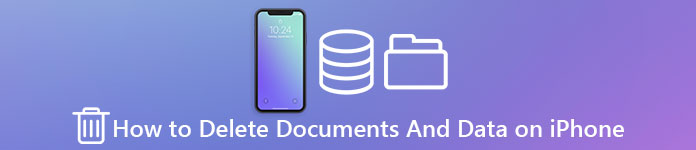

Λίστα οδηγών
- Μέρος 1. Γιατί τα έγγραφα και τα δεδομένα παίρνουν τόση πολλή μνήμη;
- Μέρος 2. Εκκαθάριση εγγράφων και δεδομένων στο iPhone με το FoneEraser για iOS
- Μέρος 3. Εκκαθάριση εγγράφων και δεδομένων στο iPhone με μη αυτόματο τρόπο
- Μέρος 4. Συχνές ερωτήσεις σχετικά με την εκκαθάριση εγγράφων και δεδομένων στο iPhone
Μέρος 1. Γιατί τα έγγραφα και τα δεδομένα παίρνουν τόση πολλή μνήμη;
Τα έγγραφα και τα δεδομένα είναι διάφορα αρχεία ή δεδομένα που είναι αποθηκευμένα στη μνήμη του iPhone σας και τείνουν να αγνοούνται επειδή καταλαμβάνουν μόνο μια μικρή ποσότητα μνήμης. Αλλά όσο περνάει ο καιρός και όσο περισσότερο χρησιμοποιείτε τις εφαρμογές σας τόσο περισσότερα γίνονται και αυτά τα αρχεία, οπότε καταναλώνουν ήδη περισσότερο χώρο στη μνήμη από την ίδια την εφαρμογή. iphone-documents-and-data-example.jpg
Ο ευκολότερος τρόπος για να κατανοήσετε γιατί τα Έγγραφα και τα Δεδομένα καταλαμβάνουν τόσο πολύ χώρο στη μνήμη στο iPhone σας είναι να γνωρίζετε αρχικά πώς συσσωρεύονται. Φανταστείτε ότι έχετε εγκαταστήσει και εκτελείτε μια εφαρμογή κοινωνικών μέσων όπως το Facebook, το iPhone σας θα αποθηκεύσει στη συνέχεια τις πληροφορίες του λογαριασμού σας όπως τηλέφωνο ή email, κωδικό πρόσβασης, ιστορικό αναζήτησης και άλλες πληροφορίες στο Facebook. Έγγραφα και δεδομένα είναι όπου αποθηκεύονται όλα τα άλλα σχετικά με την εφαρμογή, εκτός από το μέγεθος της ίδιας της εφαρμογής. Με την πάροδο του χρόνου, αυτά τα κομμάτια μνήμης γίνονται τεράστια μνήμη, εξ ου και η ανάγκη να ξέρετε πώς να διαγράφετε έγγραφα και δεδομένα στο iPhone.
Μέρος 2. Εκκαθάριση εγγράφων και δεδομένων στο iPhone με το FoneEraser για iOS
Μπορείτε να διαγράψετε Έγγραφα και Δεδομένα που διαθέτει το iPhone μέσω ενός προγράμματος λογισμικού τρίτου κατασκευαστή. FoneEraser για iOS είναι ένα ισχυρό και χρήσιμο εργαλείο για τη μόνιμη και ενδελεχή διαγραφή όλων των δεδομένων και των αρχείων από το iPhone σας. Αυτό το λογισμικό θα μπορούσε επίσης να χρησιμοποιηθεί όταν θέλετε να μάθετε πώς να διαγράφετε αρχεία στο iPhone σας.
Το FoneEraser για iOS είναι το καλύτερο καθαριστικό δεδομένων iOS το οποίο μπορεί εύκολα να διαγράψει πλήρως και μόνιμα όλα τα περιεχόμενα και τις ρυθμίσεις στο iPhone, το iPad ή το iPod.
- Καθαρίστε ανεπιθύμητα δεδομένα από iPhone, iPad ή iPod touch.
- Διαγράψτε τα δεδομένα γρήγορα με την αντικατάσταση ενός χρόνου, γεγονός που μπορεί να σας εξοικονομήσει χρόνο για πολλά αρχεία δεδομένων.
- Είναι ασφαλές και εύκολο στη χρήση.
Βήμα 1Εγκαταστήστε και εκτελέστε το FoneEraser για iOS στον υπολογιστή σας.

Βήμα 2Συνδέστε το iPhone σας στον υπολογιστή σας χρησιμοποιώντας ένα καλώδιο USB.

Βήμα 3Μόλις συνδέσετε το iPhone σας στον υπολογιστή σας, πατήστε Εμπιστευθείτε στο iPhone σας, τότε το πρόγραμμα θα αναγνωρίσει και θα σαρώσει αυτόματα τη συσκευή σας.

Βήμα 4Αγορά Διαγράψτε όλα τα δεδομένα. Σημειώστε ότι οτιδήποτε διαγράφεται μέσω αυτού του προγράμματος δεν μπορεί να ανακτηθεί ή να αναιρεθεί. Σιγουρέψου ότι δημιουργία αντιγράφων ασφαλείας σημαντικών αρχείων εκ των προτέρων για να αποτρέψετε την απώλεια σημαντικών αρχείων.

Βήμα 5Υπάρχουν τρία διαθέσιμα επίπεδα ασφάλειας για να διαλέξετε, Χαμηλός, Μέτριας Δυσκολίας, Ψηλά. Επιλέξτε ανάλογα. επιλέξτε με βάση το πόση μνήμη σκοπεύετε να απαλλαγείτε.

Βήμα 6Για να ξεκινήσετε τη διαδικασία εκκαθάρισης, κάντε κλικ στο Αρχική κουμπί. Τώρα, περιμένετε και δείτε πώς το iPhone σας έχει περισσότερο χώρο μνήμης από πριν.

Το FoneEraser για iOS είναι το καλύτερο καθαριστικό δεδομένων iOS το οποίο μπορεί εύκολα να διαγράψει πλήρως και μόνιμα όλα τα περιεχόμενα και τις ρυθμίσεις στο iPhone, το iPad ή το iPod.
- Καθαρίστε ανεπιθύμητα δεδομένα από iPhone, iPad ή iPod touch.
- Διαγράψτε τα δεδομένα γρήγορα με την αντικατάσταση ενός χρόνου, γεγονός που μπορεί να σας εξοικονομήσει χρόνο για πολλά αρχεία δεδομένων.
- Είναι ασφαλές και εύκολο στη χρήση.
Μέρος 3. Εκκαθάριση εγγράφων και δεδομένων στο iPhone με μη αυτόματο τρόπο
Υπάρχουν διάφοροι τρόποι χειροκίνητης διαγραφής Εγγράφων και Δεδομένων στο iPhone. μπορείτε να το κάνετε μέσω των ρυθμίσεων ή στην ίδια την εφαρμογή. Ακολουθούν ορισμένες λύσεις για να απαλλαγείτε από τέτοιους καταναλωτές χώρου μνήμης εύκολα και αποτελεσματικά.
Διαγραφή εγγράφων και δεδομένων που έχει συσσωρευτεί το iPhone από τις ρυθμίσεις
Εάν θέλετε να διαγράψετε Έγγραφα και Δεδομένα από το πρόγραμμα περιήγησης ιστού του iPhone σας Safari, δείτε πώς μπορείτε να χρησιμοποιήσετε τις ρυθμίσεις για να το κάνετε αυτό.
Βήμα 1Ανοίξτε το iPhone Ρύθμιση.
Βήμα 2Αγορά General.
Βήμα 3Αγορά Αποθήκευση iPhone.
Βήμα 4Μετακινηθείτε προς τα κάτω και επιλέξτε Safari.
Βήμα 5Πατήστε ιστοσελίδα δεδομένων.
Βήμα 6Πατήστε Κατάργηση όλων των δεδομένων ιστότοπου.
Βήμα 7Επιβεβαιώστε τη διαδικασία πατώντας Κατάργηση τώρα.
Αποφόρτωση εφαρμογών για εκκαθάριση εγγράφων και δεδομένων στο iPhone
Η εφαρμογή Offload είναι μια επιλογή στο iPhone για την απελευθέρωση χώρου μνήμης χωρίς απώλεια δεδομένων εφαρμογής. Μην ανησυχείτε γιατί ακόμα και όταν η εφαρμογή σας φαίνεται να έχει αφαιρεθεί, μπορείτε να ανακτήσετε και να αποκτήσετε ξανά πρόσβαση στο περιεχόμενό της όταν εγκατασταθεί ξανά. Δείτε πώς μπορείτε να ξεφορτώσετε τις εφαρμογές σας.
Βήμα 1Ανοίξτε το iPhone Ρύθμιση.
Βήμα 2Αγορά General.
Βήμα 3Αγορά Αποθήκευση iPhone.
Βήμα 4Κάντε κύλιση προς τα κάτω και επιλέξτε την εφαρμογή που σκοπεύετε να κατεβάσετε.
Βήμα 5Πατήστε Εκφόρτωση εφαρμογής.
Βήμα 6Θα υπάρξει ένα βήμα επιβεβαίωσης για να βεβαιωθείτε ότι σκοπεύετε να το κάνετε αυτό. Παρακέντηση Εκφόρτωση εφαρμογής για επιβεβαίωση της διαδικασίας εκφόρτωσης.
Επανεγκαταστήστε την εφαρμογή απευθείας μέσω των ρυθμίσεων.
Διαγράψτε εντελώς έγγραφα και δεδομένα στο iPhone με απεγκατάσταση και επανεγκατάσταση εφαρμογών
Ο καλύτερος τρόπος για να απαλλαγείτε εντελώς από όλα τα Έγγραφα και τα Δεδομένα που είναι αποθηκευμένα σε μια εφαρμογή είναι να την απεγκαταστήσετε ή να την διαγράψετε εντελώς και να την εγκαταστήσετε ξανά εάν είναι μια πραγματικά σημαντική εφαρμογή για εσάς. Δείτε πώς μπορείτε να απεγκαταστήσετε και να επανεγκαταστήσετε εφαρμογές.
Βήμα 1Ανοίξτε το iPhone Ρύθμιση.
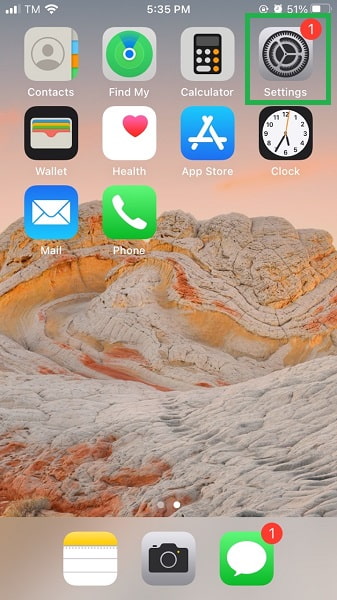
Βήμα 2Αγορά General.

Βήμα 3εκλέγει Αποθήκευση iPhone.

Βήμα 4Κάντε κύλιση προς τα κάτω και επιλέξτε την εφαρμογή που σκοπεύετε να διαγράψετε.
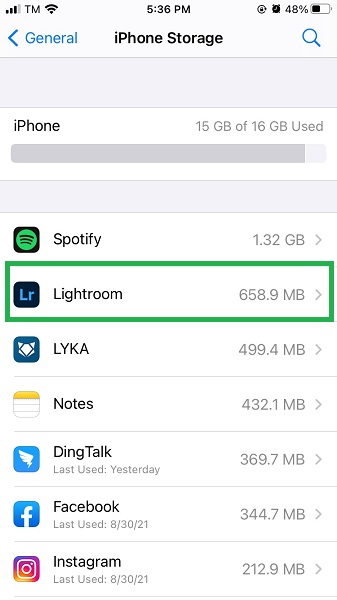
Βήμα 5Πατήστε Διαγραφή εφαρμογής.
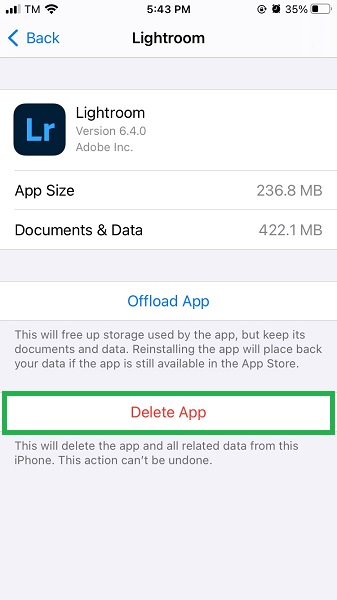
Βήμα 6Θα υπάρξει ένα βήμα επιβεβαίωσης για να βεβαιωθείτε ότι σκοπεύετε να το κάνετε αυτό. Πατήστε Διαγραφή εφαρμογής για να επιβεβαιώσετε τη διαγραφή της εφαρμογής.

Βήμα 7Αφού διαγράψετε την εφαρμογή, μπορείτε τώρα να την εγκαταστήσετε ξανά στο iPhone σας. Ανοίξτε το App Store.
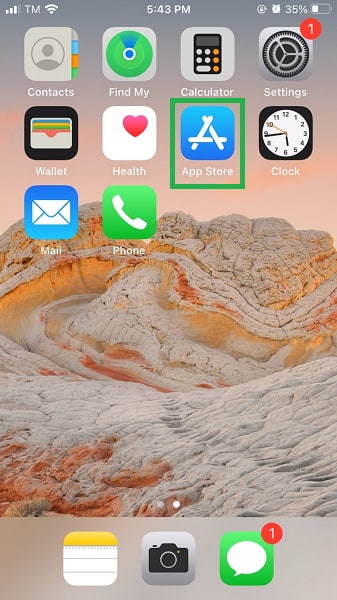
Βήμα 8Αναζητήστε το όνομα αυτής της εφαρμογής.
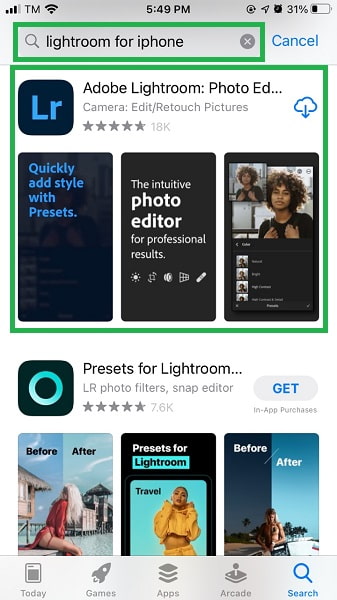
Βήμα 9Επιλέξτε την εφαρμογή και εγκαταστήστε την ξανά.
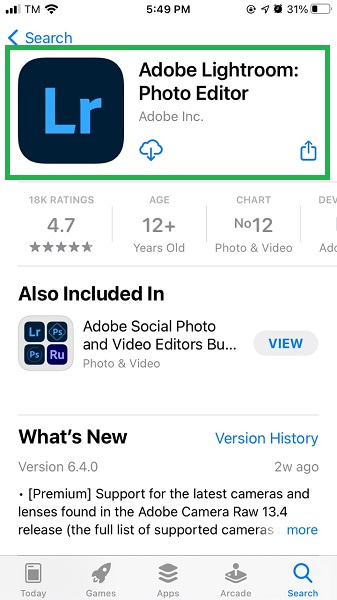
Μέρος 4. Συχνές ερωτήσεις σχετικά με την εκκαθάριση εγγράφων και δεδομένων στο iPhone
1. Πώς να ελέγξετε έγγραφα και δεδομένα σε ένα iPhone;
Ανοίξτε το iPhone Setting > General > iPhone Storage. Ανοίξτε την εφαρμογή που θέλετε να ελέγξετε.
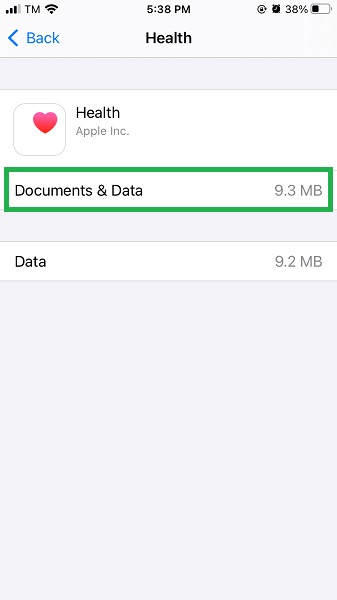
2. Πρέπει να διαγράψω Έγγραφα και Δεδομένα στο iPhone μου;
Ναι, τα Έγγραφα και τα Δεδομένα αποτελούνται κυρίως από περιττά και άσχετα δεδομένα που επιβραδύνουν την απόδοση του τηλεφώνου και των εφαρμογών σας και καταναλώνουν αδικαιολόγητα τεράστιο χώρο στη μνήμη. Δεν χρειάζεστε ό,τι υπάρχει εδώ, πιθανότατα δεν γνωρίζετε καν τι είναι έγγραφα και δεδομένα στο iPhone σας, ίσως και να τα διαγράψετε. Θα πρέπει να το κάνετε αυτό για να ελευθερώσετε χώρο στο iPhone σας και να ανοίξετε χώρο για νέα αρχεία ή δεδομένα.
Κάντε κλικ στην επιλογή Επαναφορά ξανά για επιβεβαίωση. Μετά τη διαδικασία αποκατάστασης, θα λάβετε μια ειδοποίηση στο iCloud.com και ένα email στη διεύθυνση που σχετίζεται με το Apple ID σας. Ελέγξτε την εφαρμογή επαφών σας εάν οι επαφές έχουν ανακτηθεί.
3. Πώς να διαγράψετε έγγραφα και δεδομένα σε iPhone 6s και προηγούμενα μοντέλα;
Εάν χρησιμοποιείτε iPhone 6s ή παλαιότερο μοντέλο, έχετε παρόμοιους τρόπους για να μεγιστοποιήσετε τη χωρητικότητα της μνήμης σας με νεότερα μοντέλα. Για να διαγράψετε έγγραφα και δεδομένα στο iPhone, διαγράψτε τις εφαρμογές σας, αποφορτώστε τις ή χρησιμοποιήστε ένα εργαλείο τρίτου κατασκευαστή.
Συμπέρασμα
Τα έγγραφα και τα δεδομένα σε ένα iPhone σε ορισμένες περιπτώσεις καταλαμβάνουν περισσότερο χώρο στη μνήμη από τις πραγματικές εφαρμογές στις οποίες ανήκουν. Αυτός θα μπορούσε να είναι ένας σημαντικός λόγος για την επιβράδυνση και τη σπατάλη του χώρου μνήμης στο iPhone σας. Μάθετε πώς να καθαρίζετε έγγραφα και δεδομένα που έχει συσσωρεύσει το iPhone και να ελευθερώνετε τη συσκευή σας από περιττούς και άσχετους καταναλωτές μνήμης. Μεγιστοποιήστε το χώρο μνήμης του iPhone σας με FoneEraser για iOS και απολαύστε την απόδοσή του όσο καλύτερα μπορείτε.
